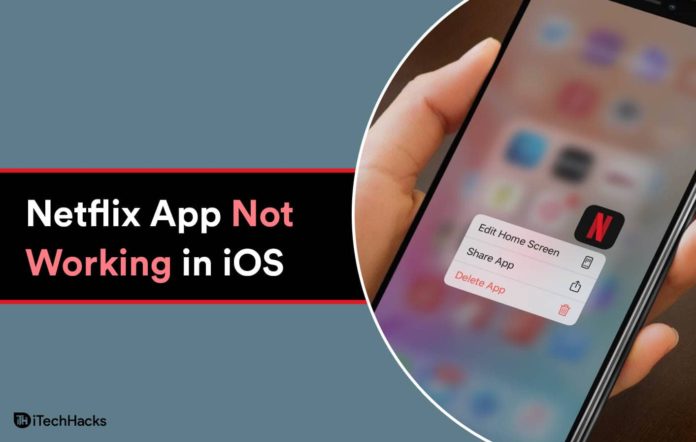Muitas pessoas, após a atualização para o iOS 15, começaram a enfrentar problemas com o Netflix. Os usuários disseram que o Netflix não está funcionando no iOS 15 e não podem transmitir o conteúdo no Netflix. Se você também estiver enfrentando um problema semelhante e não puder usar o aplicativo Netflix no seu iPhone / iPad, este artigo o ajudará com isso.
Corrigir Netflix que não funciona no iOS 15
Neste artigo, discutiremos como você pode consertar o Netflix que não funciona no iOS 15.
Forçar o encerramento do aplicativo Netflix
Se você não conseguir usar o aplicativo Netflix no seu iPhone / iPad, tente forçar o encerramento do aplicativo e usá-lo novamente. Para fazer isso, siga as etapas fornecidas abaixo-
- Abra a tela de visualização do aplicativo em seu iPhone / iPad deslizando da tela para o centro. Se estiver usando o iPhone 8 plus ou modelos anteriores ou um iPad com o botão home, você pode pressionar duas vezes o botão Home para abrir a seção de visualização do aplicativo. Se
- Agora deslize o aplicativo Netflix para forçar o encerramento.
- Depois de fazer isso, execute o aplicativo Netflix em seu telefone novamente. Você deve conseguir usar o aplicativo Netflix agora.
Reinicie o seu dispositivo
Se forçar o encerramento do aplicativo não funcionar, tente reiniciar o dispositivo. Reiniciar o dispositivo também pode ajudar a resolver o problema com o aplicativo se for causado por algum bug aleatório no sistema. Reinicie o dispositivo e tente executar o aplicativo Netflix novamente.
Ative o modo avião e, em seguida, desative-o
Se você ainda está enfrentando o problema com o aplicativo Netflix em seu iOS 15, tente habilitar o modo avião e desabilitá-lo novamente. Siga as etapas abaixo para habilitar o modo Avião e desabilitá-lo novamente-
- Abra o Definições aplicativo no seu iPhone / iPad.
- Aqui, habilite a chave para o Modo avião. Aguarde alguns segundos e desative a chave para o Modo avião novamente.
Atualizar o aplicativo Netflix
Se o seu aplicativo Netflix estiver desatualizado, é provável que você enfrente problemas com ele. Nesse caso, você pode preferir atualizar o aplicativo Netflix. Para atualizar o aplicativo Netflix, siga as etapas fornecidas abaixo-
- Abra o Loja de aplicativos no seu iPhone / iPad.
- Aqui, toque no ícone do seu perfil que você encontrará no canto superior direito da tela.
- Na lista de aplicativos, procure Netflix. Toque no aplicativo Netflix e, em seguida, toque no Atualizar ao lado do aplicativo para atualizá-lo.
Redefinir Ajustes de Rede
Outra coisa que você pode tentar fazer é redefinir as configurações de rede. Para redefinir as configurações de rede, siga as etapas abaixo –
- Abra o Definições aplicativo no seu iPhone / iPad.
- No Definições aplicativo, toque no Em geral seção.
- Aqui, toque no Redefinir opção e, em seguida, toque no Redefinir Ajustes de Rede.
- Você será solicitado a inserir a senha do seu dispositivo para continuar.
- Em seguida, você será solicitado a confirmar a redefinição das configurações de rede. Toque em Redefinir Ajustes de Rede para confirmar.
Atualize o sistema
Você pode enfrentar o problema devido a bugs aleatórios no sistema. Nesse caso, você deve tentar atualizar o sistema e o problema será corrigido. Abaixo estão as etapas para atualizar o iOS-
- No seu iPhone / iPad, abra o Definições aplicativo.
- Toque no Em geral opção no Definições aplicativo e, em seguida, clique no Atualização de software.
- Procure por atualização de software e toque em instale agora para atualizar seu dispositivo.
Desinstalar e reinstalar o aplicativo Netflix
Se alguma das etapas acima não ajudar você, tente desinstalar e reinstalar o aplicativo Netflix. Isso deve corrigir o problema que você está enfrentando com o aplicativo.
- Em primeiro lugar, exclua / desinstale o aplicativo Netflix. Para fazer isso, pressione e segure o aplicativo Netflix no seu iPhone / iPad. Em seguida, toque no X ícone no lado esquerdo do ícone. Você será solicitado a confirmar a exclusão do aplicativo. Toque em Excluir para excluir o aplicativo.
- Depois de fazer isso, vá para o Loja de aplicativos no seu iPhone / iPad.
- Aqui, procure o Netflix aplicativo. Instale o aplicativo Netflix em seu dispositivo.
- Abra o aplicativo Netflix em seu dispositivo. Você será solicitado a fazer login em sua conta. Depois de fazer o login, você poderá usar o aplicativo sem problemas.
GUIAS RELACIONADOS:
É assim que você pode corrigir o problema com o aplicativo Netflix no iOS 15. Se o Netflix não estiver funcionando no iOS 15, você pode seguir as etapas fornecidas neste artigo para corrigir o problema.
Fonte:Itechhacks